太有用了!14个Word表格处理技巧,学会不求人! |
您所在的位置:网站首页 › 表格上方添加空白行 › 太有用了!14个Word表格处理技巧,学会不求人! |
太有用了!14个Word表格处理技巧,学会不求人!
|
第一种:点击表格上的“+”
第二种:选中需要添加的行或列,右击点击插入
3、表格位置的调整 选中内容,点击表格工具下的布局,之后点击对齐方式,选择一个适合自己的即可,这里选择的是水平居中对齐。
4、表格大小调整 这里介绍两种方法: 第一种:粗略调整 直接选中Word表格的边框线,当其变为双向箭头即可调整。
第二种:精确调整 点击布局,设置行高和列高大小即可
5、表格顺序的调整 选中内容,按Shift+Alt+上下标
6、表格的拆分 选中需要拆分的内容,然后点击布局——合并——拆分表格
(表格合并大家可以自己想想如何操作?) 7、表格的美化 选中表格点击设计——表格样式
8、表格转为文本 选中表格点击布局——公式——转换为文本
9、固定表格大小 在Word表格中插入图片,你会发现表格会自动调整的,那如何保证表格不变呢?
选中表格,右击【表格属性】,在打开表格属性中选择【选项】,之后取消【自动重调尺寸以适应内容】复选框,点击确定即可。
10、表格的计算 将光标放在单元格中之后点击布局——数据——公式,之后在公式中输入=SUM(LEFT)点击确定,然后选中区域复制到其他的单元格,最后按F9更新即可。
如果小计在下方,可以在公式中输入=SUM(ABOVE)。
11、表格数据按小数点对齐 选中数据,点击开始——段落——制表位,之后设置好制表位位置,将对齐的方式设置为小数点对齐,而前导符则设置为无。
12、在表格上方添加空白行 如果遇到Word表格顶格,这时该如何在上方添加空白行呢? 第一种:剪切粘贴法 选中Word表格并剪切,之后按回车键插入空白行,最后粘贴到文档上。
第二种:快捷键 将光标放在第一个单元格上,然后按Enter键即可添加。
第三种:移动法 选中表格左上方的十字架,之后直接移动表格到合适的位置即可。
13、斜线表头的制作 选中单元格,点击段落组中的边框,选择斜下边框。
添加斜线之后,这里先将原先的内容删除,插入两个文本框并输入内容,之后将文本框的形状填充和轮廓填充分别设置为无,随后将文字设置为白色并加粗,最后移到合适位置即可。
14、快速制作下划线 如何制作下图所示的下划线?
先插入3行2列的表格,之后根据需要在第一列单元格中输入内容,然后将表格设置为“无框线”,之后借用Ctrl键选 中第二列单元格,点击开始——边框——下框线即可。
|
【本文地址】
今日新闻 |
推荐新闻 |
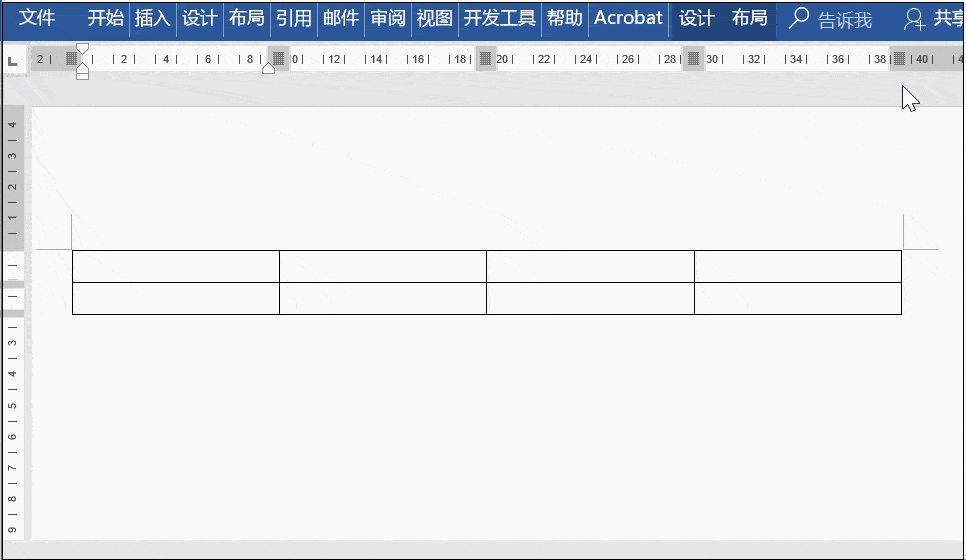
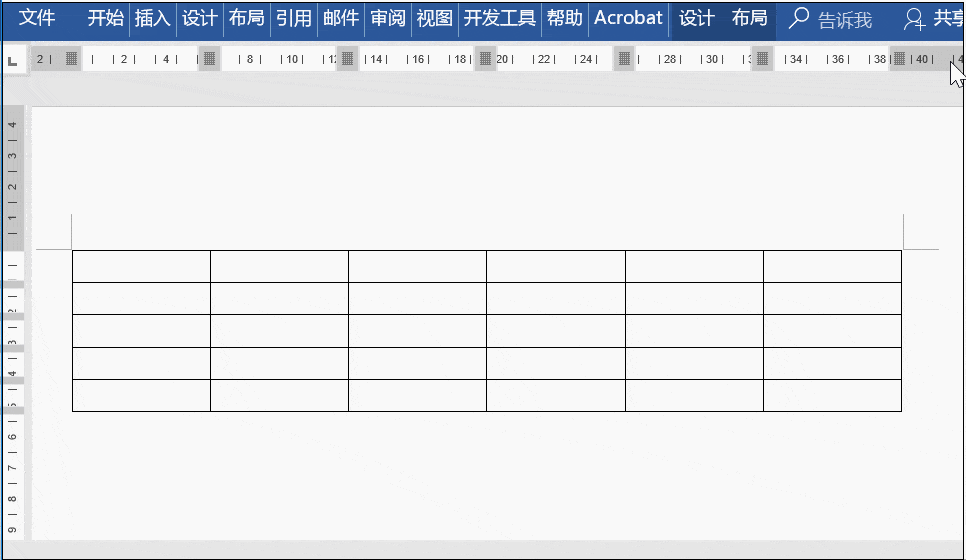
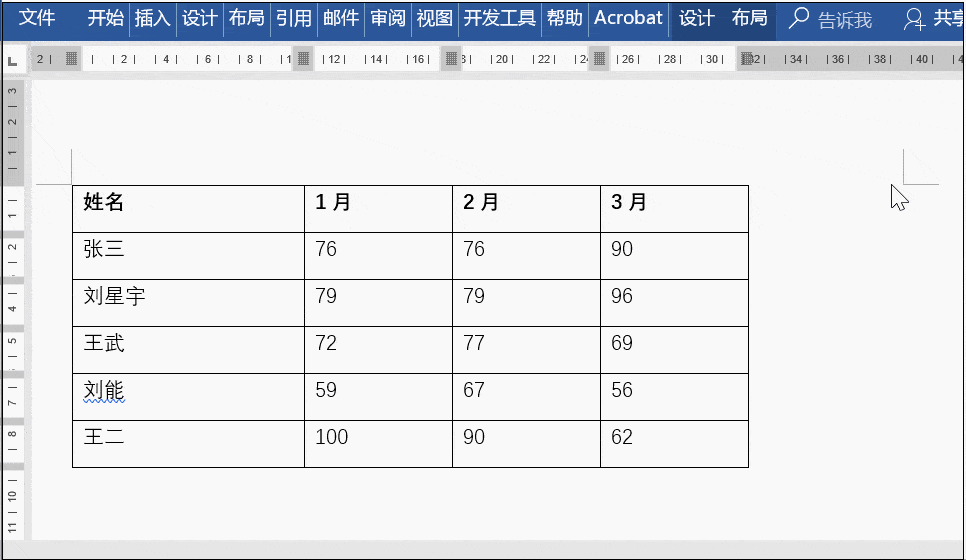
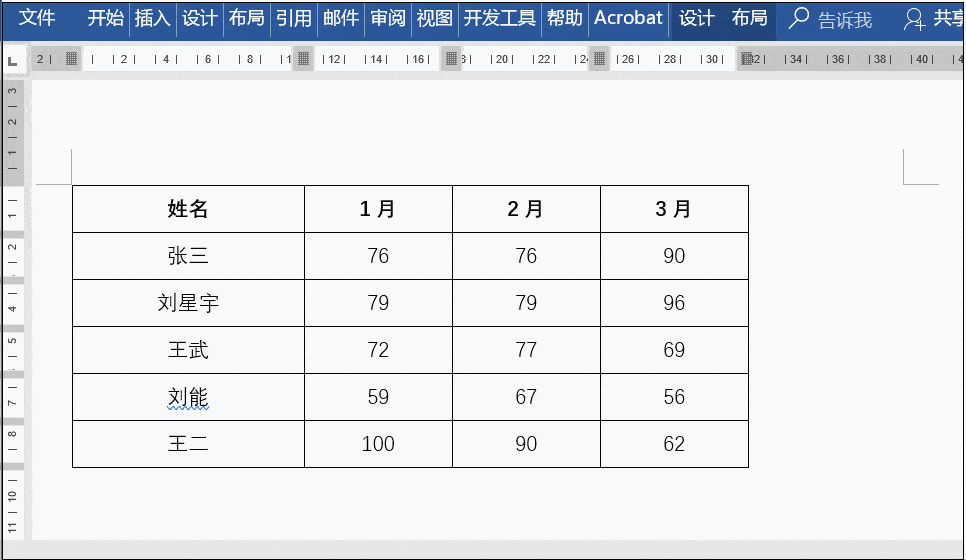
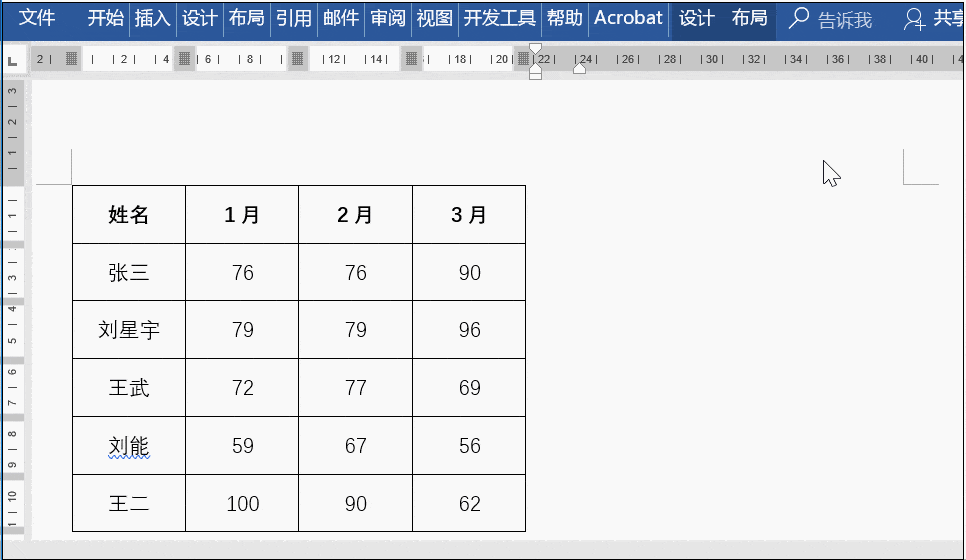
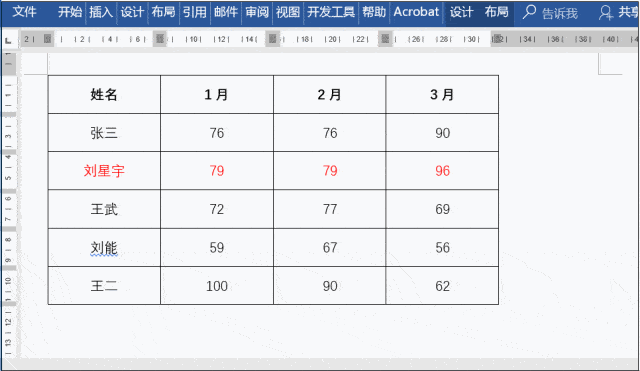
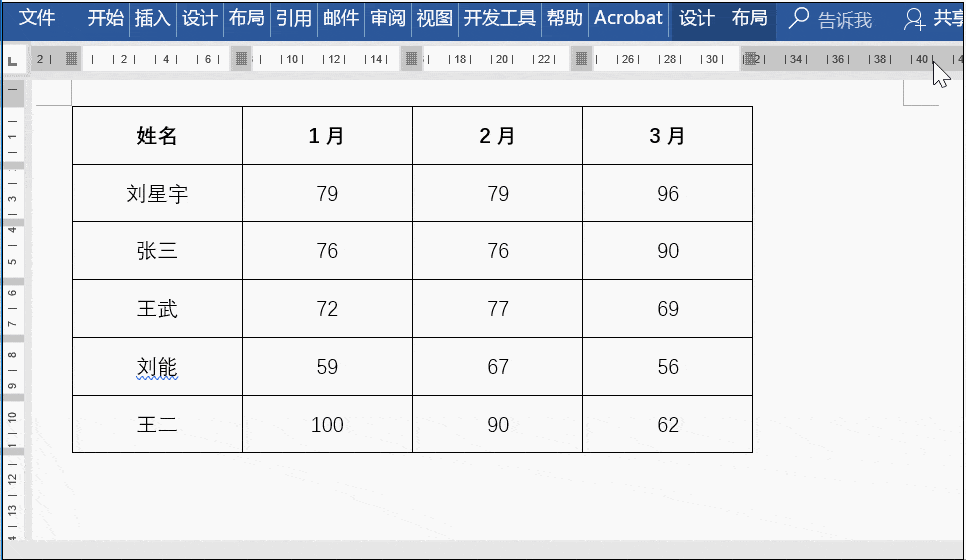
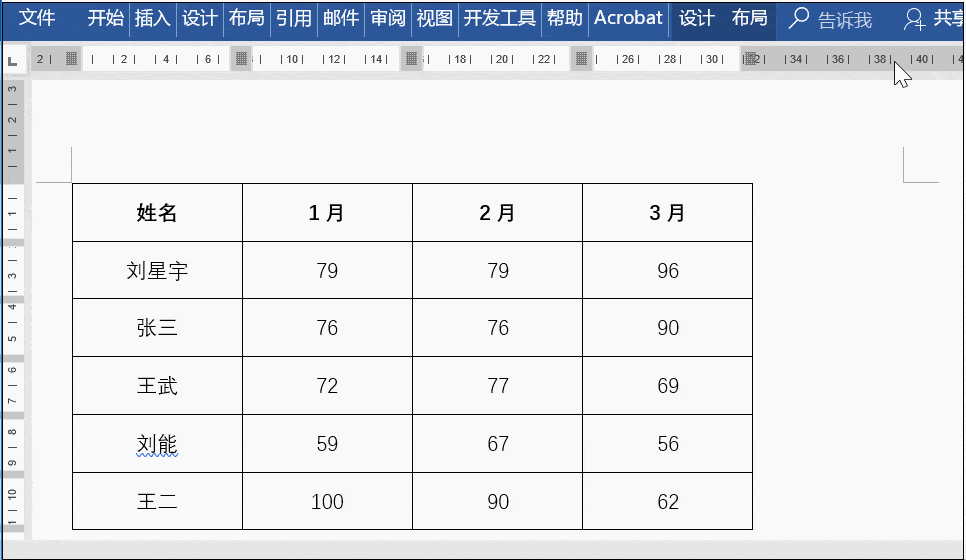
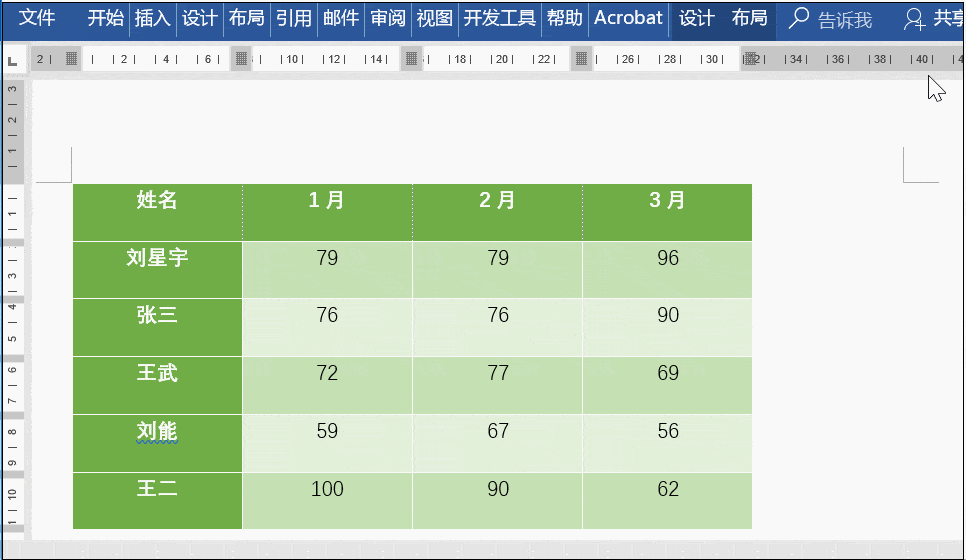
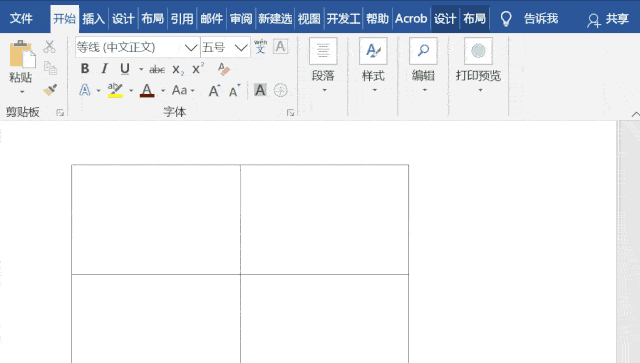
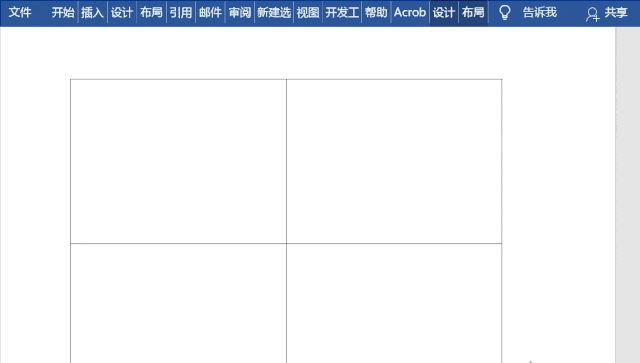
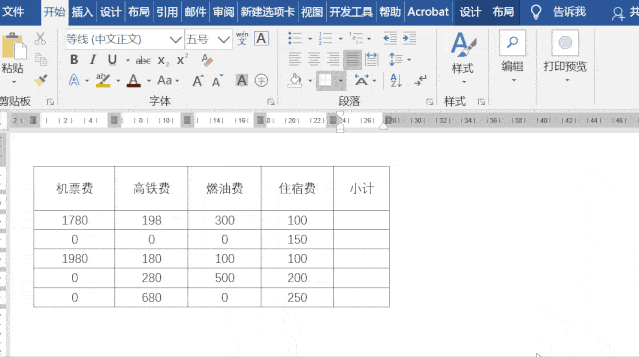
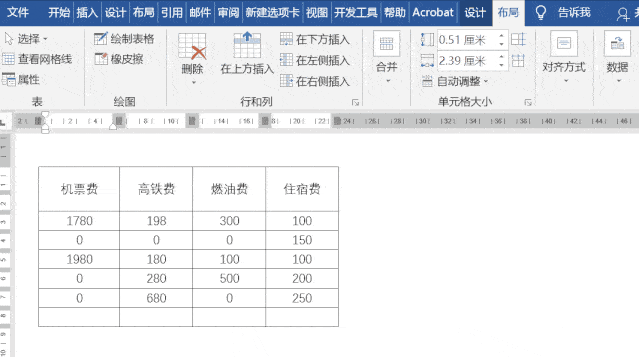
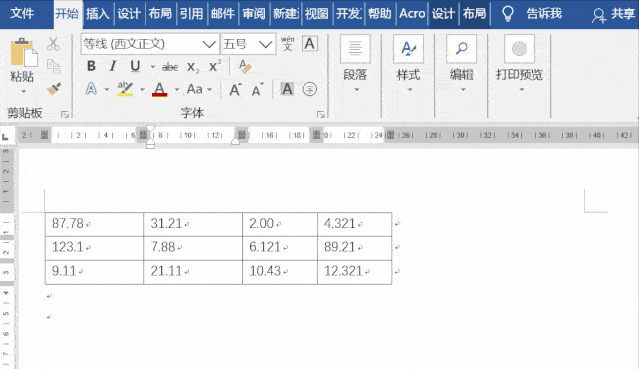
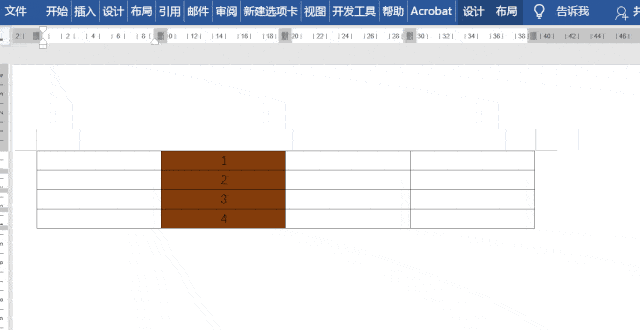
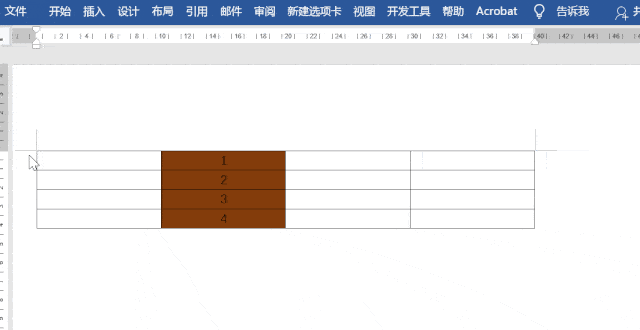
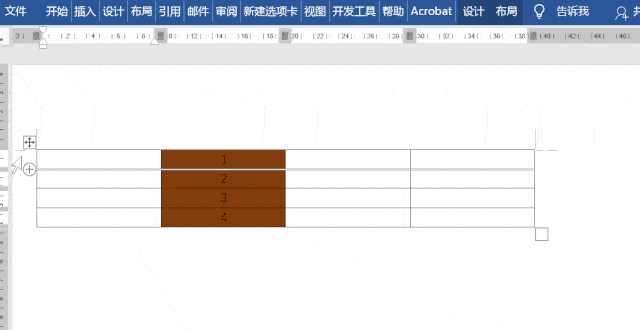
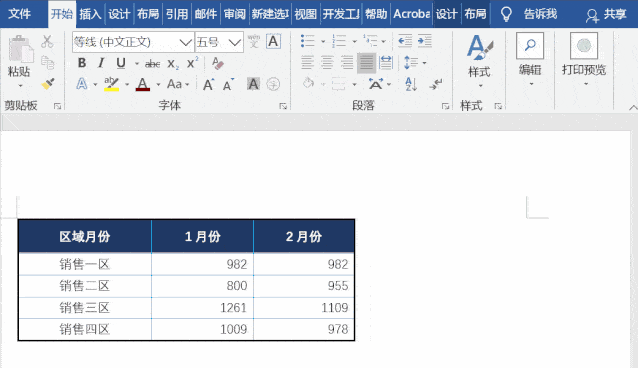
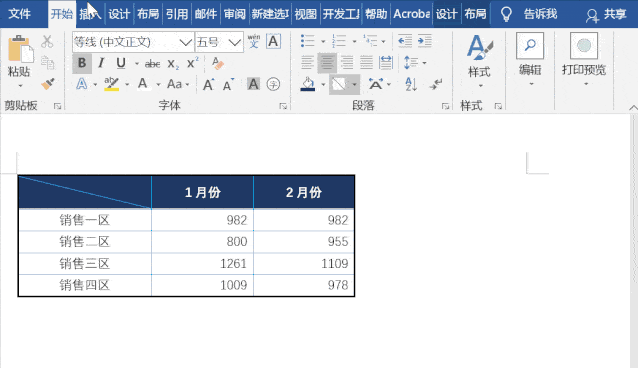
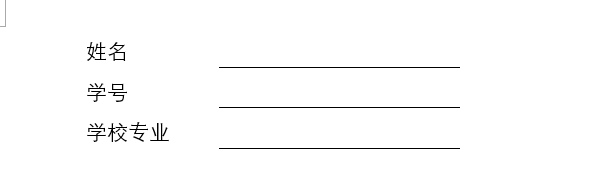
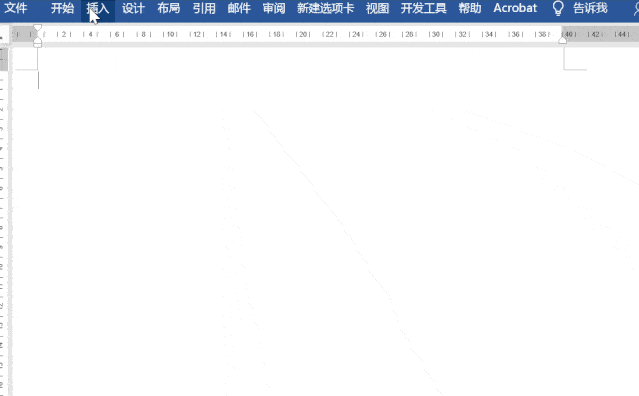 返回搜狐,查看更多
返回搜狐,查看更多